iCareFone Transfer - Nr.1 Lösung für WhatsApp-Übertragungen
WhatsApp ohne Zurücksetzen übertragen, sichern und wiederherstellen – mit wenigen Klicks
Whatsapp-Chats übertragen
WhatsApp ohne Zurücksetzen übertragen
GBWhatsapp-Nachrichten werden nicht gesendet? Keine Panik! Es ist ein sehr häufiges Problem unter Benutzern, aber heute werden wir sehen, was die Ursachen dafür sein könnten, dass GBWhatsapp keine Nachrichten sendet, und einige Lösungen, die Ihnen helfen können, das Problem zu lösen.
Wenn GBWhatsapp Nachrichten nicht gesendet, können die Ursachen unterschiedlich sein. In diesem Abschnitt werden wir alle möglichen Ursachen sehen, die zu Fehlfunktionen von GBWhatsapp Pro führen.
Schlechte Internetverbindung
Die erste Ursache könnte eine schlechte Internetverbindung sein. Dies würde zu einer Verzögerung beim Senden von Nachrichten führen, und in einigen Fällen GBWhatsapp nachrichten nicht gesendet.
Gerätekonfiguration
Ein weiteres Problem könnte die Konfiguration des Geräts sein. Wenn Sie beispielsweise den Batteriesparmodus eingestellt haben, könnte dieser Modus dazu führen, dass das Gerät GBWhatsapp Pro nicht richtig funktioniert.
Deaktivierte mobile Daten
GBWhatsapp Pro funktioniert möglicherweise nicht, weil Sie mobile Daten deaktiviert haben, und in diesem Fall würde keine mit dem Internet verbundene App funktionieren.
GBWhatsapp App Probleme
Der letzte Grund, warum GBWhatsapp nachrichten nicht gesendet, könnte eine Fehlfunktion der App selbst sein. Deshalb ist es wichtig, immer die neusten Updates zu installieren. Wenn Sie dies nicht tun, kann es zu Fehlern oder plötzlichen Abstürzen kommen.
Nachdem wir die möglichen Ursachen dafür gesehen haben, warum GBWhatsapp nachrichten nicht gesendet, werden wir nun 7 Möglichkeiten sehen, dieses Problem zu lösen und GBWhatsapp Pro wieder korrekt zu verwenden.
Internetverbindung überprüfen
Stellen Sie zunächst sicher, dass das Problem nicht bei Ihrer Internetverbindung liegt. Um Ihre Internetverbindung zu überprüfen, versuchen Sie, von einem anderen Gerät aus auf das Netzwerk zuzugreifen. Wenn das Problem die Internetverbindung ist, versuchen Sie, den Router neu zu starten.
Gerät neustarten
Wenn GBWhatsapp nachrichten nicht gesendet, könnte es sich um einen Systemfehler handeln. Um dies zu beheben, können Sie versuchen, Ihr Gerät neu zu starten. Schalten Sie es dazu einfach aus, indem Sie gleichzeitig die Ein- / Aus-Taste und die Leiser-Taste drücken.
GBWhatsApp neustarten
Alternativ können Sie versuchen, die GB Whatsapp App zurückzusetzen. Schalten Sie dazu einfach die App aus, trennen Sie das Gerät vom Internet, verbinden Sie es erneut und öffnen Sie GB Whatsapp Pro erneut.
Energiesparmodus ausschalten
Wie bereits erwähnt, könnte das Problem darin bestehen, dass Sie den Batteriesparmodus aktiviert haben. Um es zu deaktivieren, gehen Sie einfach zu Ihren Geräteeinstellungen und deaktivieren Sie es.
Hintergrunddaten aktivieren
Wenn der Grund, warum GBWhatsapp nachrichten nicht gesendet, die deaktivierten Hintergrunddaten sind, können Sie diese in wenigen Sekunden aktivieren.
Schließe dazu die GB Whatsapp App und öffne die Einstellungen. Klicken Sie dann auf Datennutzung und dann auf Mobile Datennutzung. Klicken Sie auf GB WhatsApp und suchen Sie nach der Option Hintergrunddaten. Wenn diese Option deaktiviert ist, müssen Sie sie aktivieren, um zur Verwendung von GB Whatsapp zurückzukehren.
GBWhatsApp deinstallieren und neu installieren
Wenn die oben genannten Methoden nicht funktioniert haben, müssen Sie möglicherweise Gb Whatsapp Pro von einer Website eines Drittanbieters auf Ihrem Gerät neu installieren.
Gehen Sie dazu zu Ihren Geräteeinstellungen und aktivieren Sie die Option, mit der Sie Anwendungen aus unbekannten Quellen herunterladen können. Suchen Sie dann nach der GBWhatsapp Pro APK-Datei und laden Sie sie auf Ihr Smartphone herunter. Installieren und starten Sie es. Sie werden zu einer OTP-Bestätigung aufgefordert. Füllen Sie einfach alles aus und verifizieren Sie Ihr Konto im Handumdrehen.
Cache löschen
Eine andere Lösung, die wir versuchen können, um das Problem zu lösen, dass GBWhatsapp nachrichten nicht gesendet, besteht darin, den App-Cache zu bereinigen. Um den Cache von GB Whatsapp Pro zu leeren, müssen Sie nur die Einstellungs-App öffnen. Klicken Sie an dieser Stelle auf App und suchen Sie dann unter den Apps nach GB Whatsapp Pro. Klicken Sie an dieser Stelle auf Stopp erzwingen und dann auf Cache löschen.
Wenn die oben genannten Lösungen nicht funktioniert haben und Sie nach einer Methode suchen, um Daten von Android GBWhatsapp Pro auf WhatsApp für iOS zu übertragen, sind Sie hier richtig. Tenorshare iCareFone Transfer übernimmt das für Sie. Mit dieser Software können Sie Ihre WhatsApp-Daten in wenigen einfachen Schritten übertragen.
Sehen wir uns an, wie man Daten von Android GB Whatsapp auf iPhone WhatsApp überträgt.
Wie überträgt man GB WhatsApp-Daten auf ein neues Handy (neues Android & iPhone)
Laden Sie Tenorshare iCareFone Transfer von der offiziellen Website herunter und starten Sie es auf Ihrem Computer. Wählen Sie das GB WhatsApp-Symbol in der Hauptoberfläche. Verbinden Sie Ihr Android- und iPhone-Gerät mit dem Computer.
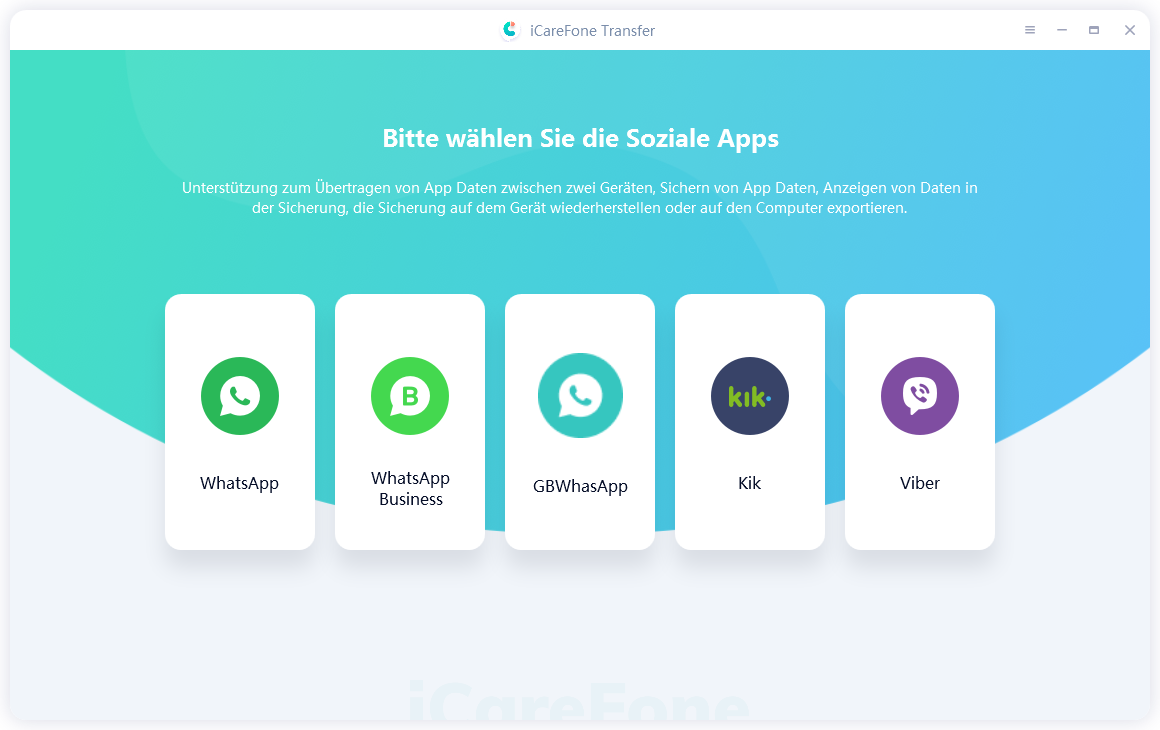
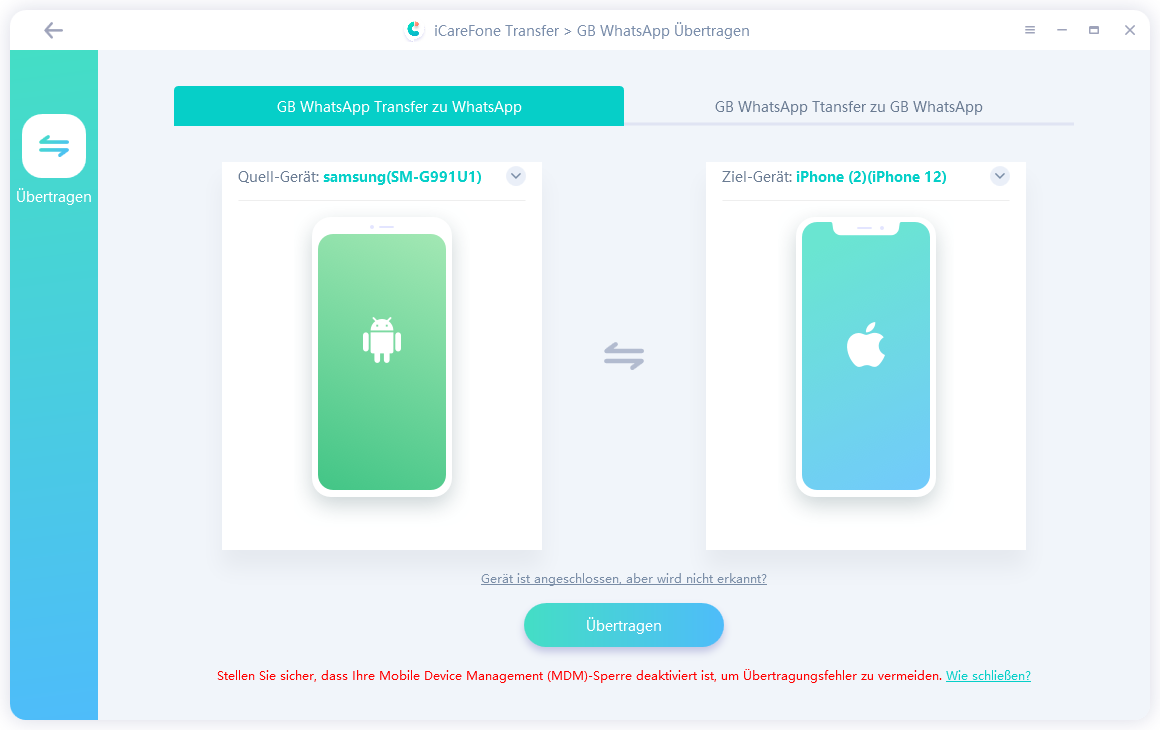
Sichern Sie GB Whatsapp-Daten von Ihrem Telefon, aber das ist kein Problem, da iCareFone Ihnen Screenshots der verschiedenen Schritte zeigt, die Sie befolgen müssen.
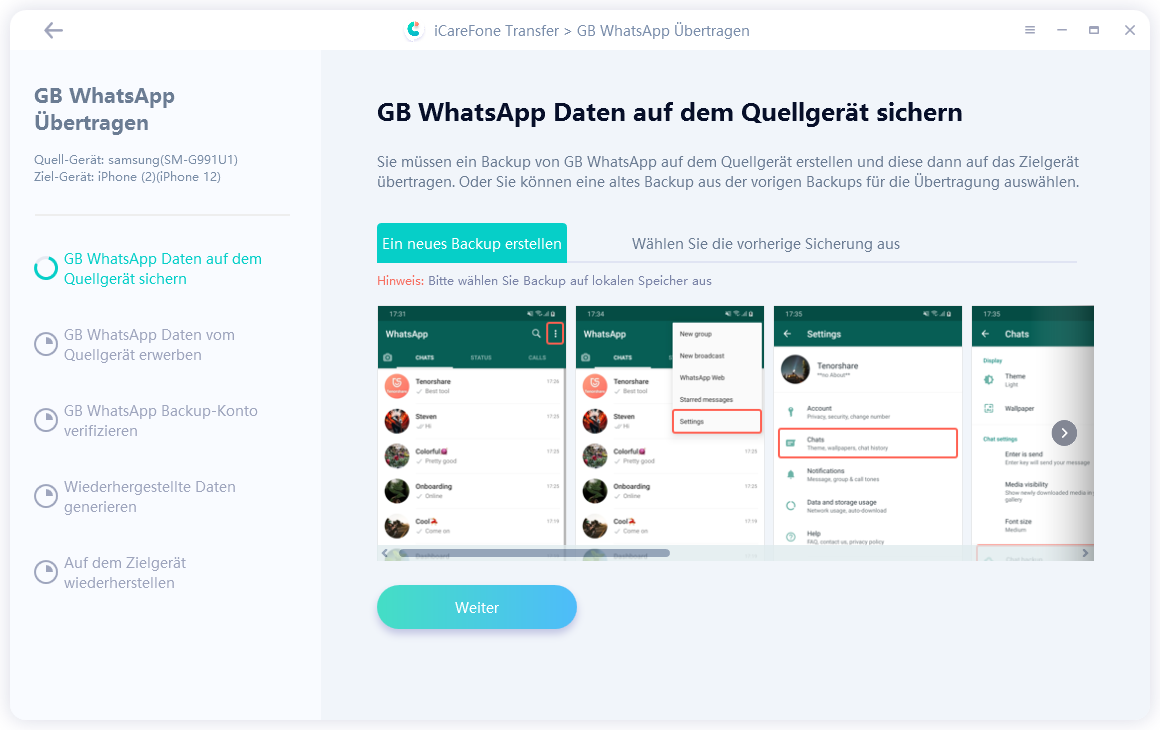
Klicken Sie auf Weiter und iCareFone Transfer beginnt mit der Wiederherstellung von Daten von Ihrem Android-Gerät. Bestätigen Sie Ihre Kontoinformationen, indem Sie Ihre Telefonnummer eingeben, und Sie erhalten einen Bestätigungscode auf Ihrem Gerät. Geben Sie diesen Verifizierungscode bei iCareFone Transfer ein, um Ihr GBWhatsApp Konto zu verifizieren.
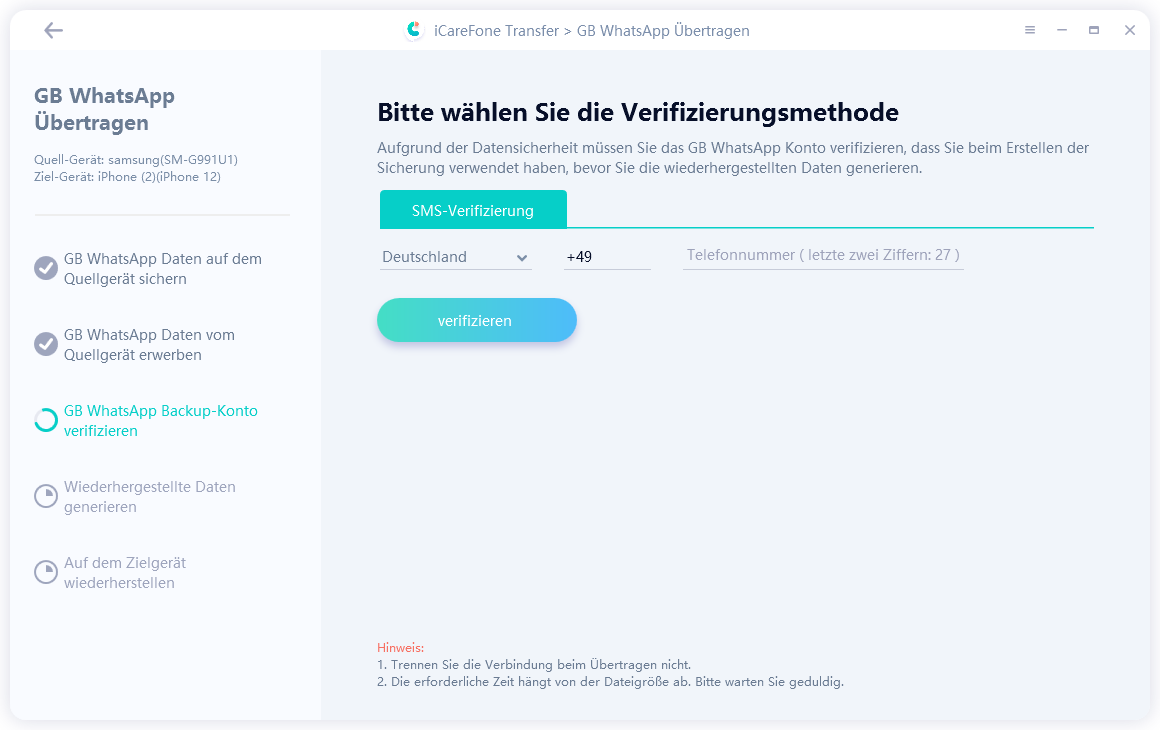
Wählen Sie die zu übertragenden Dateien aus und vergewissern Sie sich, dass Sie auf Ihrem iPhone bei WhatsApp angemeldet sind, bevor Sie WhatsApp-Daten wiederherstellen. Bestätigen Sie und klicken Sie dann auf Anmelden.
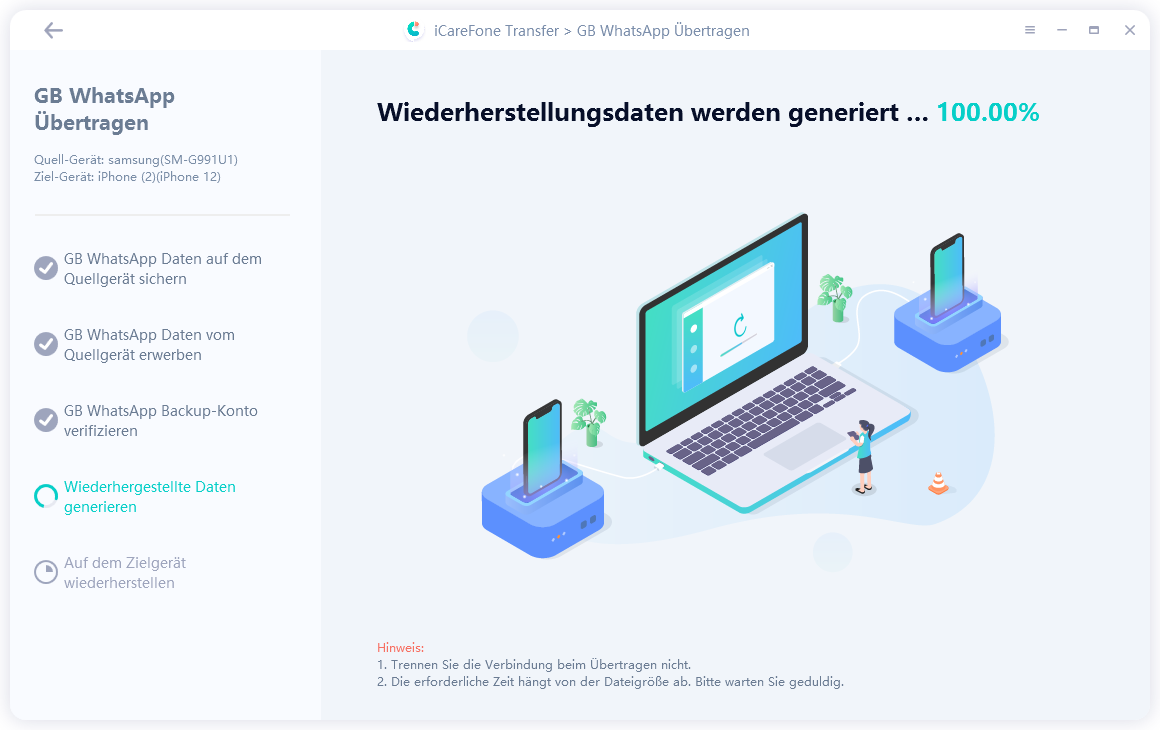
Wenn GBWhatsapp nachrichten nicht gesendet, wissen Sie jetzt, wie Sie das Problem lösen können. Wir haben in diesem Artikel mehrere Lösungen gesehen, mit denen Sie das GBWhatsapp Pro Problem beheben können. Wenn der Fehler jedoch weiterhin besteht und Sie von GB Whatsapp zu WhatsApp wechseln möchten, empfehlen wir Ihnen, iCareFone Transfer zu verwenden.


iCareFone Transfer - WhatsApp Übertragen, Sichern & Wiederherstellen
dann schreiben Sie Ihre Bewertung
Von Lukas Hofmann
2025-04-01 / WhatsApp Tipps
Jetzt bewerten!